wps表头怎么做?我们平常在利用office的Excel或者是WPS表格进行日常办公时,经常需要制作各种各样有多项表头的表格,当一个单元格需要分成多项时我们怎么操作呢,今天就来教大家,如何在WPS表格与Excel表格当制作斜线表头。
单元格分隔成两项
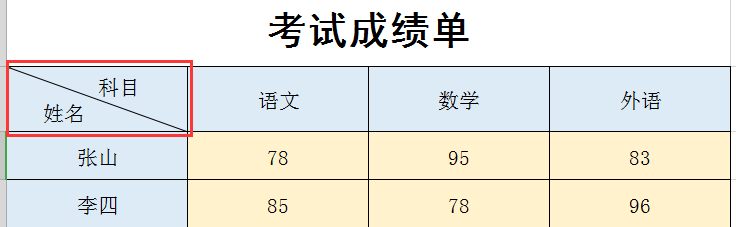
效果图
1.在单元格中输入两项名字后选中单元格—点击鼠标右键—单击设置单元格格式—调出单元格格式面板
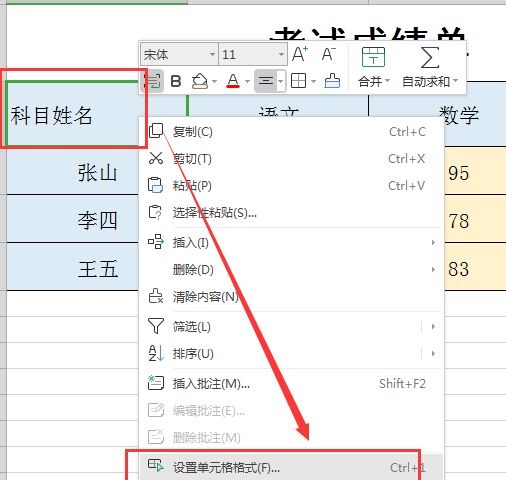
或者是选中单元格—单击开始菜单栏下的边框按钮—调出单元格格式面板
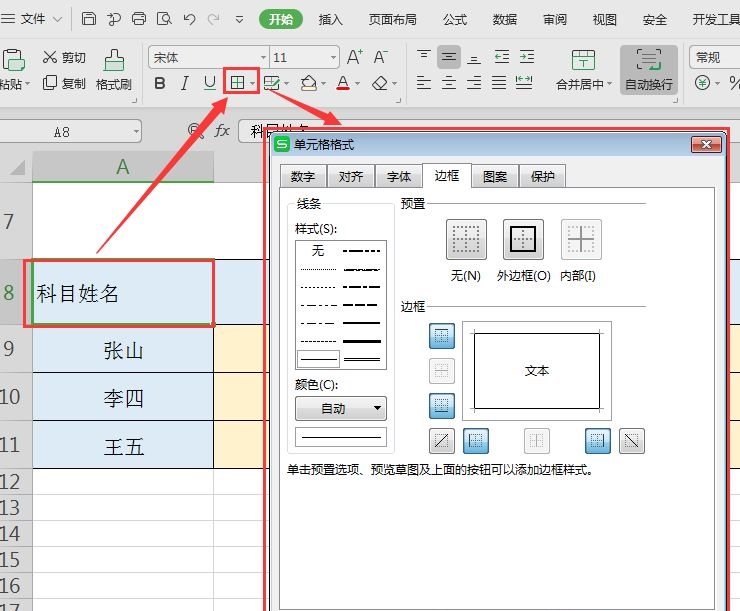
2.在单元格格式面板—选择边框(边框斜线有向左倾斜和向右倾斜两种)—单击点亮所需边框样式的按钮—保存
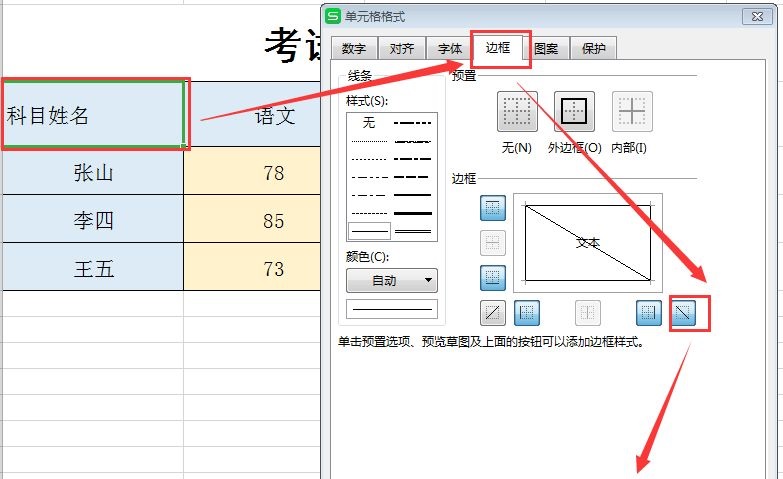
3.这个时候单元格内就已经加了一条斜线,但是明显格式看起来不对,我们还需要调整文字的格式。
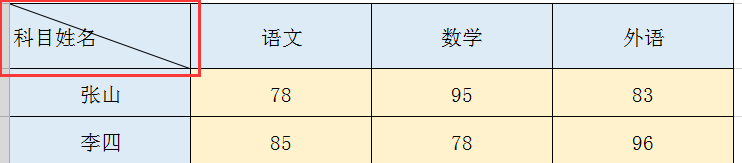
4.使用Alt+Enter强制换行将文本调整到合适位置即可。(文字换行上期已经讲解过)
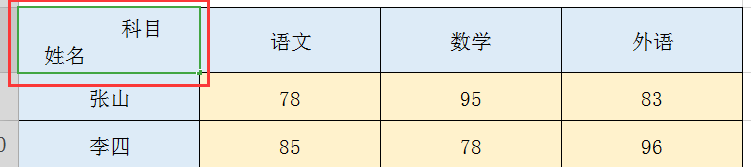
5就完成了
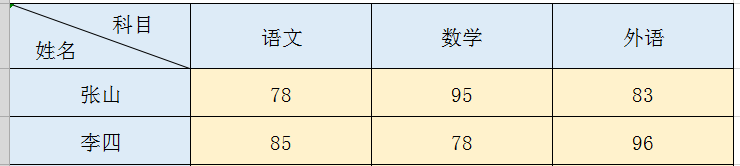
单元格分隔成多项
单元格分隔成三项或者三项以上我们不方便直接使用单元格格式面板来操作因此需要直接划线。
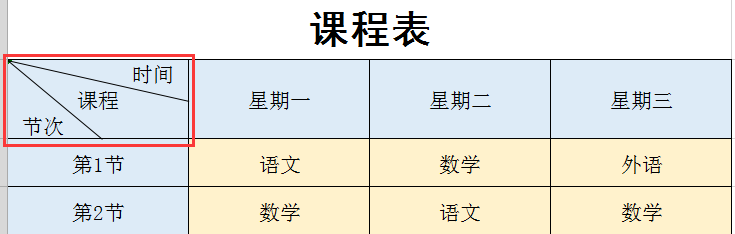
1.首先需要打入文字并使用Alt+Enter强制换行,将文本调整到合适位置。
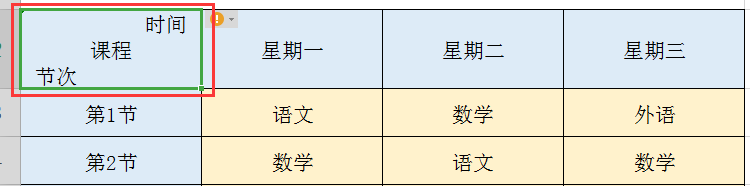
2.展开插入菜单栏—单击形状—选择线条
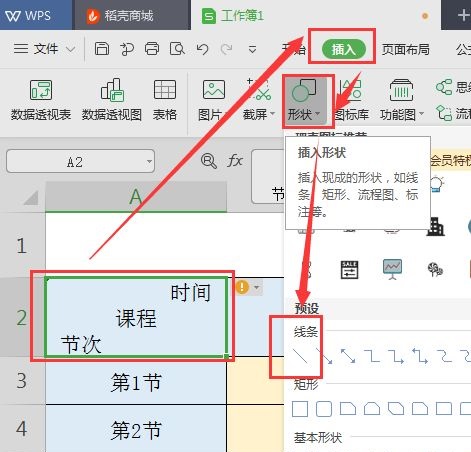
3.选择需要的线条样式—鼠标变成一个加号—在做需位置直接画线并调整线条两端位置。

4.完成就是这样的了
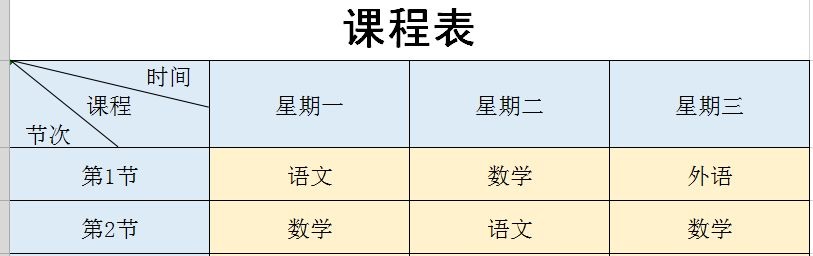
 office办公软件入门基础教程
office办公软件入门基础教程
